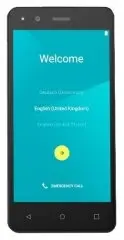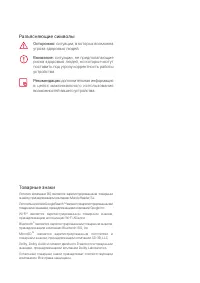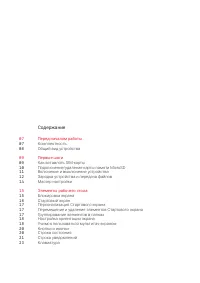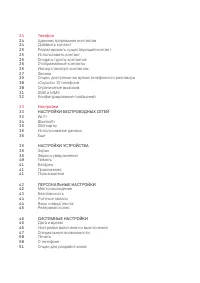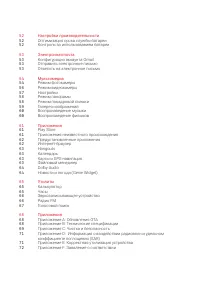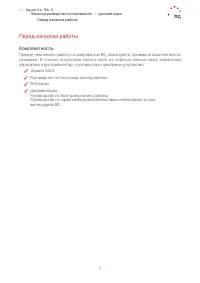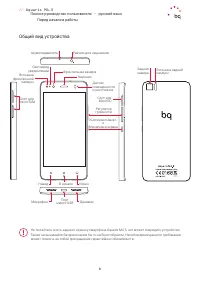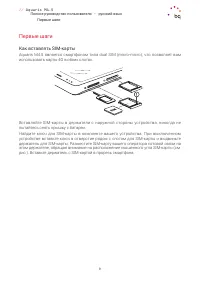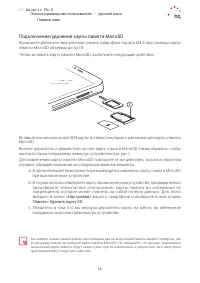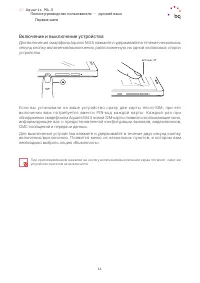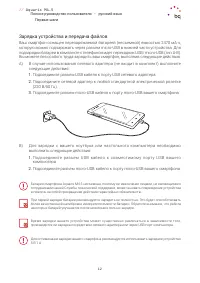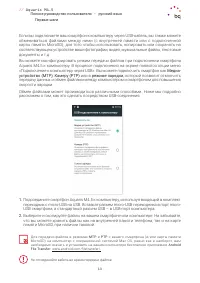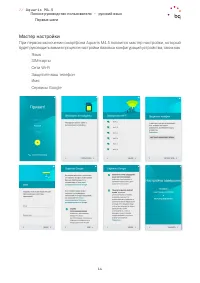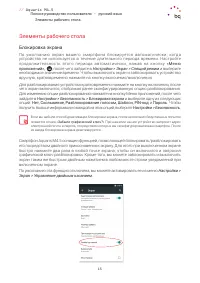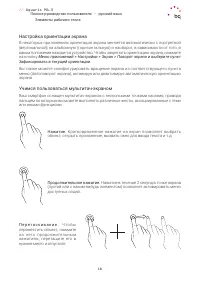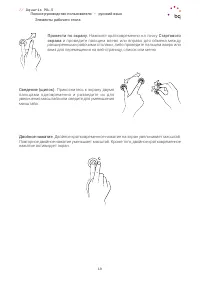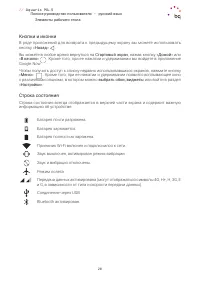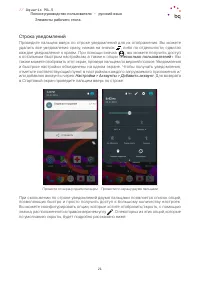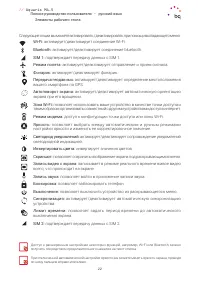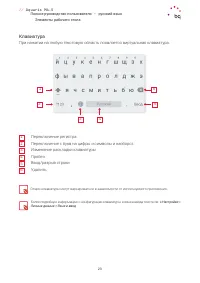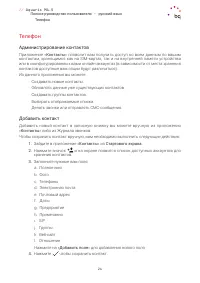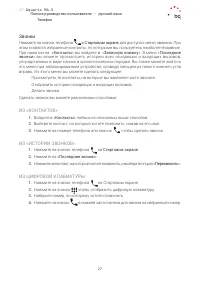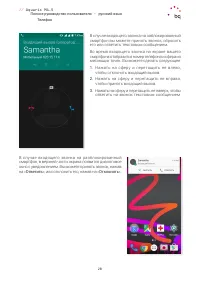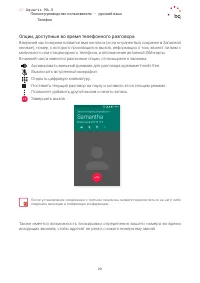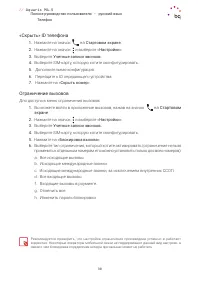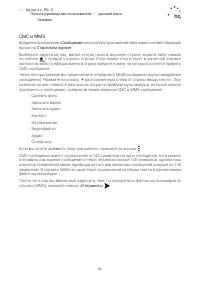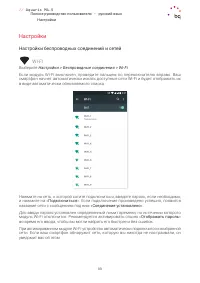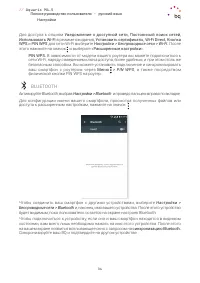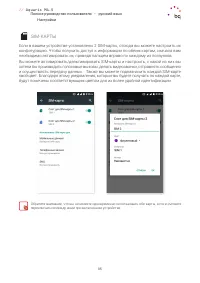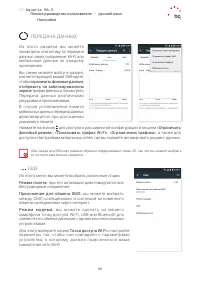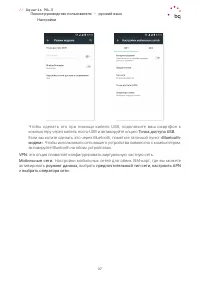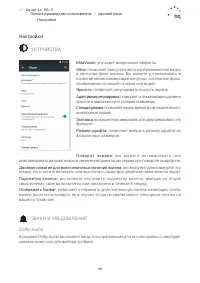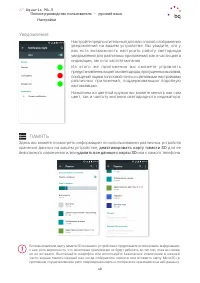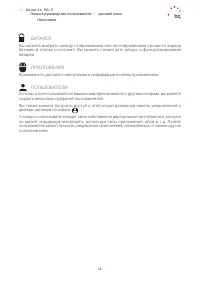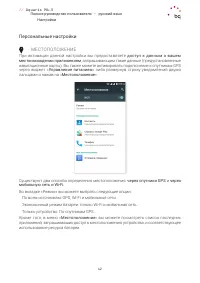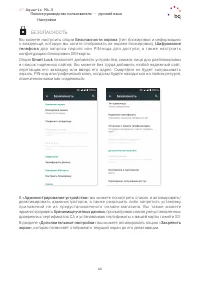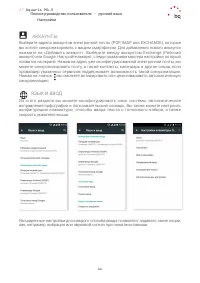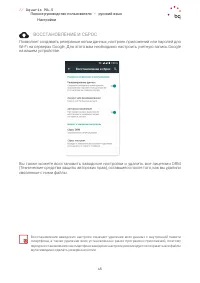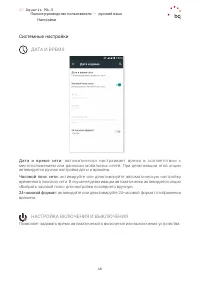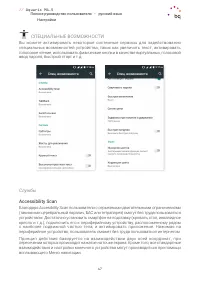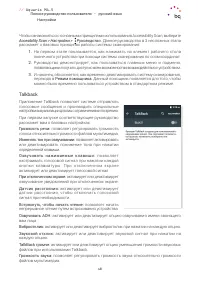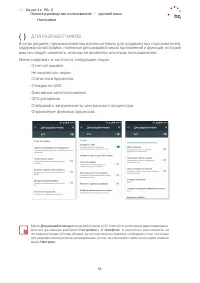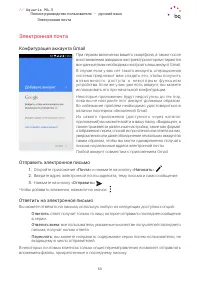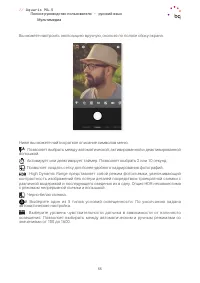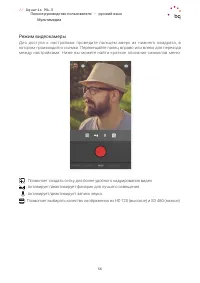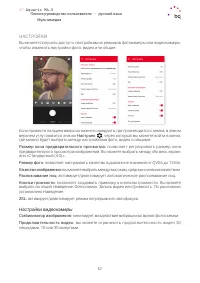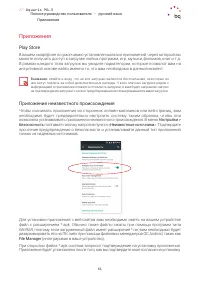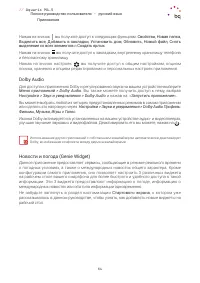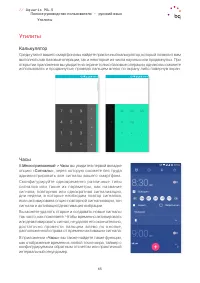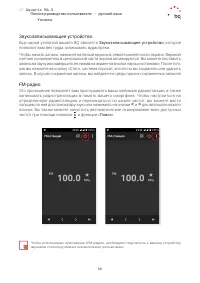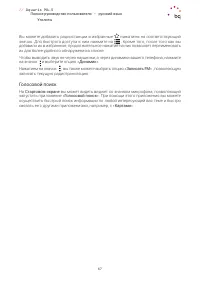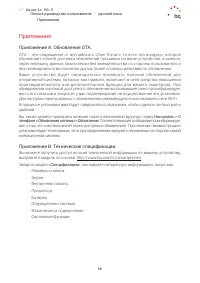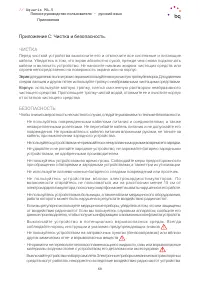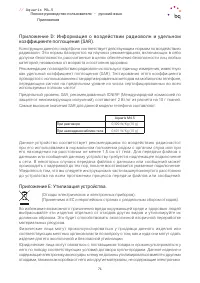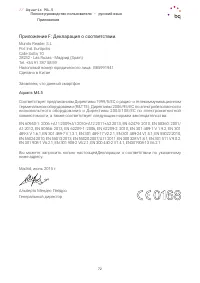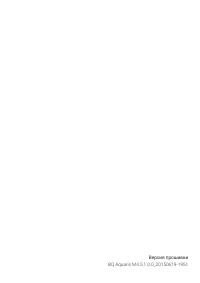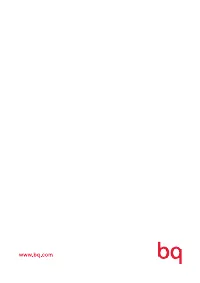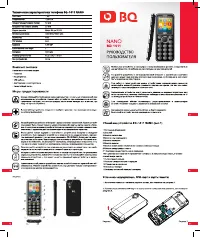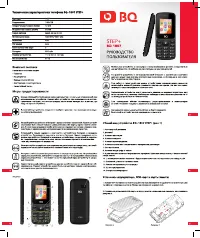Страница 2 - Об этом руководстве; мере совпадать с конфигурацией конечного продукта.
Aquaris M4.5 От лица компании BQ хотим поблагодарить вас за покупку нового смартфона Aquaris M4.5 и надеемся, что он вам понравится.С эт и м с м а ртф о н о м н а б а з е с в о б од н о го ПО в ы с м ожете в о с п ол ь з о в ат ь с я преимуществами наиболее быстрой мобильной сети 4G . Устройство осн...
Страница 4 - Содержание; Перед началом работы
Содержание 07 Перед началом работы 07 Комплектность 08 Общий вид устройства 09 Первые шаги 09 Как вставлять SIM-карты 10 Подключение/удаление карты памяти MicroSD 11 Включение и выключение устройства 12 Зарядка устройства и передача файлов 14 Мастер настройки 15 Элементы рабочего стола 15 Блокировка...
Страница 7 - Комплектность; обратитесь к дистрибьютору, у которого вы приобрели устройство.
7 // Aquaris M4.5 Полное руководство пользователя - русский язык Перед началом работы Перед началом работы Комплектность Прежде чем начать работу со смартфоном BQ, пожалуйста, проверьте комплектность упаковки. В случае отсутствия какого-либо из перечисленных ниже элементов обратитесь к дистрибьютору...
Страница 8 - Общий вид устройства
8 // Aquaris M4.5 Полное руководство пользователя - русский язык Перед началом работы Общий вид устройства Не пытайтесь снять заднюю крышку смартфона Aquaris M4.5, это может повредить устройство.Также не вынимайте батарею каким бы то ни было образом. Несоблюдение данного требования может повлечь за ...
Страница 9 - Первые шаги; Как вставлять SIM-карты; использовать карты 4G в обоих слотах.
9 // Aquaris M4.5 Полное руководство пользователя - русский язык Первые шаги Первые шаги Как вставлять SIM-карты Aquaris M4.5 является смартфоном типа dual SIM (micro-micro), что позволяет вам использовать карты 4G в обоих слотах. Вставляйте SIM-карты в держатели с наружной стороны устройства, никог...
Страница 10 - Подключение/удаление карты памяти MicroSD; Настройки
10 // Aquaris M4.5 Полное руководство пользователя - русский язык Первые шаги Вы можете хранить ваши файлы мультимедиа как на внутренней памяти вашего телефона, так и непосредственно на внешней карте памяти MicroSD. Не забывайте, что данные, хранящиеся на внешней карте памяти, будут недоступны при е...
Страница 11 - Включение и выключение устройства; необходимо выбрать опцию «Выключить».
11 // Aquaris M4.5 Полное руководство пользователя - русский язык Первые шаги Включение и выключение устройства Для включения смартфона Aquaris M4.5 нажмите и удерживайте в течение нескольких секунд кнопку включения/выключения, расположенную на одной из боковых сторон устройства. Если вы установили ...
Страница 12 - Зарядка устройства и передача файлов; Подсоедините разъем USB кабеля к порту USB сетевого адаптера.
12 // Aquaris M4.5 Полное руководство пользователя - русский язык Первые шаги Зарядка устройства и передача файлов Ваш смартфон оснащен перезаряжаемой батареей (несъемной) емкостью 2470 мА·ч, которую можно подзаряжать через разъем micro-USB в нижней части устройства. Для подзарядки батареи в комплек...
Страница 13 - или в
13 // Aquaris M4.5 Полное руководство пользователя - русский язык Первые шаги Если вы подключаете ваш смартфон к компьютеру через USB-кабель, вы также можете обмениваться файлами между ними (с внутренней памяти или с подключенной карты памяти MicroSD), для того чтобы использовать, копировать или сох...
Страница 14 - Мастер настройки
14 // Aquaris M4.5 Полное руководство пользователя - русский язык Первые шаги Мастер настройки При первом включении смартфона Aquaris M4.5 появится мастер настройки, который будет руководить вами в процессе настройки базовых конфигураций устройства, таких как: · Язык· SIM-карты· Сети Wi-Fi· Защитите...
Страница 15 - Элементы рабочего стола; Блокировка экрана; «Меню
15 // Aquaris M4.5 Полное руководство пользователя - русский язык Элементы рабочего стола Элементы рабочего стола Блокировка экрана По умолчанию экран вашего смартфона блокируется автоматически, когда устройство не используется в течение длительного периода времени. Настройте продолжительность этого...
Страница 16 - Стартовый экран
16 // Aquaris M4.5 Полное руководство пользователя - русский язык Элементы рабочего стола Стартовый экран Стартовый экран или Рабочий стол является основным путем доступа к инструментам и приложениям, установленным на вашем смартфоне Aquaris M4.5. С него вы можете контролировать состояние устройства...
Страница 17 - Персонализация Стартового экрана
17 // Aquaris M4.5 Полное руководство пользователя - русский язык Элементы рабочего стола Персонализация Стартового экрана На Стартовом экране изначально расположен экран, который вы можете расширить вправо. Чтобы перемещаться по Стартовому экрану и Расширенным экранам , нажмите и проведите пальцем ...
Страница 18 - Настройка ориентации экрана; Меню приложений > Настройки > Экран > Поворот экрана и выберите пункт; Учимся пользоваться мультитач-экраном; Продолжительное нажатие.
18 // Aquaris M4.5 Полное руководство пользователя - русский язык Элементы рабочего стола Настройка ориентации экрана В некоторых приложениях ориентация экрана меняется автоматически с портретной (вертикальной) на альбомную (горизонтальную) и наоборот, в зависимости от того, в каком положении находи...
Страница 19 - Стартового
19 // Aquaris M4.5 Полное руководство пользователя - русский язык Элементы рабочего стола Провести по экрану. Нажмите кратковременно на точку Стартового экрана и проведите пальцем влево или вправо для обмена между расширенными рабочими столами, либо проведите пальцем вверх или вниз для перемещения н...
Страница 20 - Кнопки и иконки
20 // Aquaris M4.5 Полное руководство пользователя - русский язык Элементы рабочего стола Кнопки и иконки В ряде приложений для возврата к предыдущему экрану вы можете использовать кнопку « Назад » . Вы можете в любое время вернуться на Стартовый экран , нажав кнопку « Домой » или « В начало » . Кро...
Страница 21 - Строка уведомлений; Несколько пользователей
21 // Aquaris M4.5 Полное руководство пользователя - русский язык Элементы рабочего стола Строка уведомлений Проведите пальцем вверх по строке уведомлений для их отображения. Вы можете удалить все уведомления сразу, нажав на значок , либо по отдельности, сдвигая каждое уведомление к краям. При помощ...
Страница 22 - Светодиод уведомлений:
22 // Aquaris M4.5 Полное руководство пользователя - русский язык Элементы рабочего стола Следующие опции вы можете активировать / деактивировать при помощи выпадающего меню: Wi-Fi: активирует/деактивирует соединение Wi-Fi. Bluetooth: активирует/деактивирует соединение bluetooth. SIM 1: подтверждает...
Страница 23 - Клавиатура; Переключение регистра.
23 // Aquaris M4.5 Полное руководство пользователя - русский язык Элементы рабочего стола Клавиатура При нажатии на любую текстовую область появляется виртуальная клавиатура. 1 Переключение регистра. 2 Переключение с букв на цифры и символы и наоборот. 3 Изменение раскладки клавиатуры. 4 Пробел. 5 В...
Страница 24 - Телефон; Администрирование контактов; Добавить контакт; Контакты
24 // Aquaris M4.5 Полное руководство пользователя - русский язык Телефон Телефон Администрирование контактов Приложение « Контакты » позволит вам получить доступ ко всем данным по вашим контактам, хранящимся как на SIM-картах, так и на внутренней памяти устройства или в сконфигурированных вами онла...
Страница 25 - Редактировать существующий контакт
25 // Aquaris M4.5 Полное руководство пользователя - русский язык Телефон В Журнале звонков выберите « Добавить в контакты » или нажмите на символ контакта, расположенный слева от номера, который вы хотите сохранить (если вы нажмете на номер, это приведет непосредственно к вызову). После этого нажми...
Страница 26 - Создать группу контактов; Отображаемые контакты; Фильтр контактов; Импорт/экспорт контактов; Принять
26 // Aquaris M4.5 Полное руководство пользователя - русский язык Телефон Создать группу контактов Если вы сохранили контакт в вашем аккаунте Gmail, из приложения « Контакты » вы можете создавать группы контактов, чтобы можно было без труда упорядочить их. Например, вы можете создавать отдельные гру...
Страница 27 - Звонки
27 // Aquaris M4.5 Полное руководство пользователя - русский язык Телефон Звонки Нажмите на значок телефона в Стартовом экране для доступа к меню звонков. При этом появятся избранные контакты, те, которыми вы пользуетесь наиболее Недавние. При нажатии на « Контакты » вы войдете в « Записную книжку »...
Страница 28 - Ответить
28 // Aquaris M4.5 Полное руководство пользователя - русский язык Телефон В случае входящего звонка на заблокированный смартфон вы можете принять звонок, сбросить его или ответить текстовым сообщением.Во время входящего звонка на экране вашего смартфона отобразится номер телефона и сфера из мигающих...
Страница 29 - Опции, доступные во время телефонного разговора; Активировать внешний динамик для разговора в режиме hands free.
29 // Aquaris M4.5 Полное руководство пользователя - русский язык Телефон Опции, доступные во время телефонного разговора В верхней части экрана появится имя контакта (если он ранее был сохранен в Записной книжке), номер, с которого производится вызов, информация о том, звонят ли вам с мобильного ил...
Страница 30 - «Скрыть» ID телефона; Ограничение вызовов; на
30 // Aquaris M4.5 Полное руководство пользователя - русский язык Телефон «Скрыть» ID телефона 1. Нажмите на значок на Стартовом экране . 2. Нажмите на значок и выберите « Настройки ». 3. Выберите Учетные записи звонков . 4. Выберите SIM-карту, которую хотите сконфигурировать. 5. Дополнительн...
Страница 31 - СМС и MMS; Сообщения
31 // Aquaris M4.5 Полное руководство пользователя - русский язык Телефон СМС и MMS Войдите в приложение « Сообщения » из каталога приложений либо через соответствующий ярлык на Стартовом экране . Выберите адресата(-ов), введя его(их) имя в верхней строке экрана либо нажав на значок с правой стороны...
Страница 32 - Конфигурирование сообщений
32 // Aquaris M4.5 Полное руководство пользователя - русский язык Телефон Конфигурирование сообщений Из приложения «Сообщения» вы можете настроить различные опции отправления и получения СМС и MMS-сообщений. Нажав на значок и выбрав « Настройки », вы можете сконфигурировать следующие опции: · Актив...
Страница 33 - Настройки беспроводных соединений и сетей; Подключиться
33 // Aquaris M4.5 Полное руководство пользователя - русский язык Настройки Настройки Настройки беспроводных соединений и сетей WI-FI Выберите Настройки > Беспроводные соединения > Wi-Fi . Если модуль Wi-Fi выключен, проведите пальцем по переключателю вправо. Ваш смартфон начнет автоматически ...
Страница 34 - Уведомление о доступной сети, Постоянный поиск сетей,; BLUETOOTH; Настройки > Bluetooth
34 // Aquaris M4.5 Полное руководство пользователя - русский язык Настройки Для доступа к опциям Уведомление о доступной сети, Постоянный поиск сетей, Использовать Wi-Fi в режиме ожидания , Установить сертификаты, Wi-Fi Direct, Кнопка WPS и PIN WPS для сети Wi-Fi выберите Настройки > Беспроводные...
Страница 36 - ПЕРЕДАЧА ДАННЫХ
36 // Aquaris M4.5 Полное руководство пользователя - русский язык Настройки ПЕРЕДАЧА ДАННЫХ И з это го р а з д е л а в ы м оже те посмотреть статистику по передаче данных через соединение Wi-Fi или мобильные данные по каждому приложению.Вы также можете войти в раздел, соответствующий вашей SIM-карте...
Страница 37 - модем
37 // Aquaris M4.5 Полное руководство пользователя - русский язык Настройки Чтобы сделать это при помощи кабеля USB, подключите ваш смартфон к компьютеру через кабель micro-USB и активируйте опцию Точка доступа USB. Если вы хотите сделать это через Bluetooth, пометьте галочкой пункт « Bluetooth- мод...
Страница 38 - Адаптивная регулировка:; ЗВУКИ И УВЕДОМЛЕНИЯ
38 // Aquaris M4.5 Полное руководство пользователя - русский язык Настройки Настройки УСТРОЙСТВА MiraVision: улучшает визуальные эффекты. Обои: позволяет вам установить изображение или видео в качестве фона экрана. Вы можете устанавливать в качестве обоев анимированные фоны, системные фоны, изображе...
Страница 39 - Звук
39 // Aquaris M4.5 Полное руководство пользователя - русский язык Настройки Звук Вы м оже те н а с т р о и т ь г р о м ко с т ь р и н г т о н а , п р е д у п р е ж д е н и й , у ве дом л е ний, а так же г р о мко с т ь ф а й л о в м у л ьт и м е д и а , п р о в е д я пальцем по регулятору право или ...
Страница 40 - Уведомления; деактивировать карту памяти SD
40 // Aquaris M4.5 Полное руководство пользователя - русский язык Настройки Уведомления Настройте предпочтительный для вас способ отображения уведомлений на вашем устройстве. Вы увидите, что у вас есть возможность настроить работу светодиода уведомлений для различных приложений, как в части цвета ин...
Страница 41 - БАТАРЕЯ; дважды щелкнув на значок
41 // Aquaris M4.5 Полное руководство пользователя - русский язык Настройки БАТАРЕЯ Вы можете выбрать между отображением или неотображением процента заряда батареи в строке состояния. Вы можете посмотреть ресурс и функционирование батареи. ПРИЛОЖЕНИЯ Возможность доступа к настройкам и информации по ...
Страница 42 - Персональные настройки
42 // Aquaris M4.5 Полное руководство пользователя - русский язык Настройки Персональные настройки МЕСТОПОЛОЖЕНИЕ При активации данной настройки вы предоставляете доступ к данным о вашем местонахождении приложениям , запрашивающим такие данные (предустановленные навигационные карты). Вы также можете...
Страница 43 - БЕЗОПАСНОСТЬ
43 // Aquaris M4.5 Полное руководство пользователя - русский язык Настройки БЕЗОПАСНОСТЬ Вы можете настроить опции Безопасности экрана (тип блокировки и информацию о владельце, которую вы хотите отображать на экране блокировки), Шифрование телефона для запроса пароля или PIN-кода для доступа, а такж...
Страница 44 - АККАУНТЫ; скорость указателя мыши.
44 // Aquaris M4.5 Полное руководство пользователя - русский язык Настройки АККАУНТЫ Выберите адреса аккаунтов электронной почты (POP, IMAP или EXCHANGE), которые вы хотите синхронизировать с вашим смартфоном. Для добавления нового аккаунта нажмите на «Добавить аккаунт». Выберите между аккаунтом Exc...
Страница 45 - ВОССТАНОВЛЕНИЕ И СБРОС; связанные с ними файлы.
45 // Aquaris M4.5 Полное руководство пользователя - русский язык Настройки ВОССТАНОВЛЕНИЕ И СБРОС Позволяет создавать резервные копии данных, настроек приложений или паролей для Wi-Fi на серверах Google. Для этого вам необходимо настроить учетную запись Google на вашем устройстве. Вы также можете в...
Страница 46 - Системные настройки; Д а т а и в р е м я с е т и :; НАСТРОЙКА ВКЛЮЧЕНИЯ И ВЫКЛЮЧЕНИЯ
46 // Aquaris M4.5 Полное руководство пользователя - русский язык Настройки Системные настройки ДАТА И ВРЕМЯ Д а т а и в р е м я с е т и : а в то м а т и ч е с к и н а с т р а и в а е т в р е м я в с о от в е тс т в и и с местоположением или данными мобильных сетей. При деактивации этой опции активи...
Страница 47 - СПЕЦИАЛЬНЫЕ ВОЗМОЖНОСТИ; всплывающего Меню навигации.
47 // Aquaris M4.5 Полное руководство пользователя - русский язык Настройки СПЕЦИАЛЬНЫЕ ВОЗМОЖНОСТИ Вы можете активировать некоторые системные сервисы для задействования специальных возможностей устройства, таких как увеличить текст, активировать голосовое чтение, использовать физические кнопки в ка...
Страница 48 - Режим помощника; Talkback; Изменять тон при озвучивании:
48 // Aquaris M4.5 Полное руководство пользователя - русский язык Настройки Чтобы ознакомиться с основными принципами использования Accessibility Scan, выберите Accesibility Scan > Настройки > Руководство. Данное руководство в 3 несложных этапа расскажет о базовых принципах работы системы скан...
Страница 49 - Система
49 // Aquaris M4.5 Полное руководство пользователя - русский язык Изучение касанием: активирует или деактивирует эту опцию, позволяющую перемещаться при помощи жестов, подтверждать каждую опцию двойным нажатием и выбирать ее одинарным нажатием. Автопрокрутка списка: активирует или деактивирует автом...
Страница 50 - ВЫКЛ завершает вызов:; Экран
50 // Aquaris M4.5 Полное руководство пользователя - русский язык Настройки ВЫКЛ завершает вызов: активирует или деактивирует возможность завершить вызов нажатием на кнопку включения/выключения. Автоповорот экрана: активирует или деактивирует автоматическую смену ориентации экрана, когда устройство ...
Страница 51 - ДЛЯ РАЗРАБОТЧИКОВ
51 // Aquaris M4.5 Полное руководство пользователя - русский язык Настройки ДЛЯ РАЗРАБОТЧИКОВ В этом разделе, предназначенном исключительно для продвинутых пользователей, содержатся настройки, полезные для разработчиков приложений и функций, которые вам не следует изменять, если вы не являетесь опыт...
Страница 52 - Настройки производительности; Оптимизация срока службы батареи
52 // Aquaris M4.5 Полное руководство пользователя - русский язык Настройки производительности Настройки производительности Оптимизация срока службы батареи Вы можете увеличить срок службы батареи, деактивировав не нужные вам функции. Вы также можете контролировать режим потребления энергии батареи ...
Страница 53 - Электронная почта; Конфигурация аккаунта Gmail; Почта; Ответить на электронное письмо
53 // Aquaris M4.5 Полное руководство пользователя - русский язык Электронная почта Электронная почта Конфигурация аккаунта Gmail При первом включении вашего смартфона, а также после восстановления заводских настроек (при котором стираются все данные) вам необходимо настроить ваш аккаунт Gmail.В слу...
Страница 54 - Мультимедиа; Меню приложений > Камера; Режим фотокамеры
54 // Aquaris M4.5 Полное руководство пользователя - русский язык Мультимедиа Мультимедиа Ваш смартфон оснащен одной фронтальной и одной задней фотокамерой. Чтобы активировать их, нажмите на Меню приложений > Камера . Чтобы выбрать одну из камер, нажмите на соответствующий символ в правой верхней...
Страница 55 - с режимом непрерывной съемки и вспышкой.
55 // Aquaris M4.5 Полное руководство пользователя - русский язык Мультимедиа Вы можете настроить экспозицию вручную, скользя по полосе сбоку экрана. Ниже вы можете найти краткое описание символов меню: : Позволяет выбрать между автоматической, активированной и деактивированной вспышкой. : Активируе...
Страница 56 - Режим видеокамеры
56 // Aquaris M4.5 Полное руководство пользователя - русский язык Мультимедиа Режим видеокамеры Для доступа к настройкам проведите пальцем вверх из нижнего квадрата, в котором производится съемка. Перемещайте палец вправо или влево для перехода между настройками. Ниже вы можете найти краткое описани...
Страница 57 - НАСТРОЙКИ; Настроек; Настройки видеокамеры; Стабилизатор изображения:
57 // Aquaris M4.5 Полное руководство пользователя - русский язык Мультимедиа НАСТРОЙКИ Вы можете получить доступ к настройкам из режимов фотокамеры или видеокамеры, чтобы изменить настройки фото, видео или общие. Если провести пальцем вверх из нижнего квадрата, где производится съемка, в левом верх...
Страница 58 - Общие настройки; Звуковой сигнал при обратном отсчете:; Режим панорамы
58 // Aquaris M4.5 Полное руководство пользователя - русский язык Мультимедиа Общие настройки Звуковой сигнал при обратном отсчете: активирует / деактивирует звуковой сигнал при обратном отсчете. При установке таймера на 2 секунды звуковой сигнал будет воспроизводиться на каждой секунде, если же вы ...
Страница 59 - Галерея изображений; Галерея
59 // Aquaris M4.5 Полное руководство пользователя - русский язык Мультимедиа Галерея изображений Для просмотра изображений и видео, хранящихся на вашем устройстве, нажмите на иконку « Галерея », которую вы можете найти как на Стартовом экране , так и в каталоге приложений.Главный экран Галереи дает...
Страница 60 - Воспроизведение музыки
60 // Aquaris M4.5 Полное руководство пользователя - русский язык Мультимедиа Воспроизведение музыки В вашем смартфоне по умолчанию установлен аудиоплеер, который не только позволяет вам воспроизводить аудиофайлы, но и предоставляет возможность приобретения и закачки музыки из магазина приложений.Су...
Страница 61 - Приложения; Play Store; Безопасность
61 // Aquaris M4.5 Полное руководство пользователя - русский язык Приложения Приложения Play Store В вашем смартфоне по умолчанию установлен магазин приложений, через который вы можете получить доступ к загрузке любых программ, игр, музыки, фильмов, книг и т.д. В рамках каждого типа загрузок вы увид...
Страница 62 - Предустановленные приложения
62 // Aquaris M4.5 Полное руководство пользователя - русский язык Приложения Предустановленные приложения Для доступа к списку предустановленных приложений нажмите на значок на Стартовом экране. После этого вы сможете увидеть все установленные на вашем устройстве приложения. Интернет-браузер Вы може...
Страница 63 - Hangouts; Календарь; Карты и GPS-навигация
63 // Aquaris M4.5 Полное руководство пользователя - русский язык Приложения · Настройки: доступ к меню основных и дополнительных настроек браузера. · Справка и мнения: доступ к мнениям других пользователей, а также возможность оставить ваше собственное и получить доступ к справочной документации....
Страница 64 - Нажав на значок вы получите доступ к следующим функциям:; Dolby Audio; Меню приложений > Dolby Audio
64 // Aquaris M4.5 Полное руководство пользователя - русский язык Приложения Нажав на значок вы получите доступ к следующим функциям: Свойства, Новая папка, Выделить все, Добавить в закладки, Установить дом, Обновить, Новый файл, Снять выделение со всех элементов и Создать ярлык . Нажав на значок вы...
Страница 65 - Утилиты; Калькулятор; Меню приложений > Часы
65 // Aquaris M4.5 Полное руководство пользователя - русский язык Утилиты Утилиты Калькулятор Среди утилит вашего смартфона вы найдете практичный калькулятор, который позволит вам выполнять как базовые операции, так и некоторые из числа научных или продвинутых. При открытии приложения вы увидите на ...
Страница 66 - Звукозаписывающее устройство; Еще одной утилитой вашего BQ является
66 // Aquaris M4.5 Полное руководство пользователя - русский язык Утилиты Звукозаписывающее устройство Еще одной утилитой вашего BQ является Звукозаписывающее устройство , которое позволит вам без труда записывать аудиотреки.Чтобы начать запись, нажмите на белый кружок в левой нижней части экрана. В...
Страница 67 - Динамик; Голосовой поиск; Стартовом экране
67 // Aquaris M4.5 Полное руководство пользователя - русский язык Утилиты Вы можете добавить радиостанции в избранные нажатием на соответствующий значок. Для быстрого доступа к ним нажмите на . Кроме того, после того как вы добавили их в избранные, продолжительное нажатие на них позволяет переименов...
Страница 68 - Соответствующее сообщение проинформирует
68 // Aquaris M4.5 Полное руководство пользователя - русский язык Приложения Приложения Приложение A: Обновления OTA. OTA – это сокращение от английского «Over the air», то есть «по воздуху», которое обозначает способ доставки обновлений прошивки на ваше устройство, а именно, через передачу данных п...
Страница 69 - ЧИСТКА
69 // Aquaris M4.5 Полное руководство пользователя - русский язык Приложения Приложение C: Чистка и безопасность. ЧИСТКА Перед чисткой устройства выключите его и отключите все системные и питающие кабели. Убедитесь в том, что экран абсолютно сухой, прежде чем снова подключать кабели и включать устро...
Страница 70 - повышенным движением транспорта и уровнем шума.
70 // Aquaris M4.5 Полное руководство пользователя - русский язык Приложения · Длительное нахождение в условиях высокого звукового давления может нанести непоправимый вред органам слуха. Рекомендуется не пользоваться наушниками во время поездки на велосипеде, а также во время пробежки или ходьбы в ...
Страница 71 - Приложение D: Информация о воздействии радиоволн и удельном; (Применимо в ЕС и европейских странах с раздельным сбором отходов).
71 // Aquaris M4.5 Полное руководство пользователя - русский язык Приложения Приложение D: Информация о воздействии радиоволн и удельном коэффициенте поглощения (SAR). Конструкция данного смартфона соответствует действующим нормам по воздействию радиоволн. Эти нормы базируются на научных рекомендаци...
Страница 72 - Сделано в Китае
72 // Aquaris M4.5 Полное руководство пользователя - русский язык Приложения Приложение F: Декларация о соответствии. Mundo Reader, S.L. Pol. Ind. Európolis Calle Sofía, 10 28232 - Las Rozas - Мадрид (Spain) Tel. +34 91 787 58 59 Налоговый номер юридического лица: B85991941 Сделано в Китае Заявляем,...